“win11硬盘加密怎么解除?win11硬盘加密解除方法”是许多win11用户关注的问题。在使用win11系统时,有时候可能会遇到需要解除硬盘加密的情况,无论是出于忘记密码还是其他原因。php小编新一为您提供了简明的解决方案。通过以下方法,您可以快速解除win11系统的硬盘加密,恢复正常使用。
win11硬盘加密解除方法
1、首先我们按下键盘的“win+r”打开运行界面。
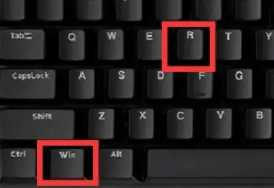
2、然后再其中输入“control”。

3、然后点击“bitlocker驱动器加密”。
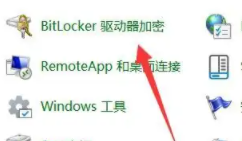
4、接着点击“关闭bitlocker”。
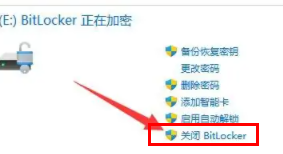
5、最后点击“关闭bitlocker”就可以了。
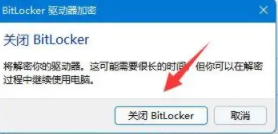
以上是win11硬盘加密怎么解除?win11硬盘加密解除方法的详细内容。更多信息请关注PHP中文网其他相关文章!




